Cách làm cho trang web của bạn xuất hiện trên Google
Từ khoá “Làm cách nào để trang web của tôi xuất hiện trên Google?” – Là một trong những câu hỏi mà chúng tôi nhận được rất nhiều hiện nay.
Google – công cụ tìm kiếm lớn nhất thế giới khá nhạy bén trong việc tự động phát hiện và liệt kê các trang web mới xuất hiện trên internet. Tuy nhiên, cũng có những lúc trang web của bạn có thể bị Google “bỏ quên”. Họ sẽ không đưa trang web của bạn vào danh sách kết quả tìm kiếm ngay lập tức. Để khắc phục điều này, hãy cùng tìm hiểu các bước để sớm tìm thấy trang web của bạn trên Google.

Cách làm cho trang web của bạn xuất hiện trên Google
Tại sao trang web của bạn xuất hiện trên Google?
Google là một trong những khách hàng tiềm năng để có được lưu lượng truy cập trang web để tạo ra khách hàng tiềm năng cho các trang web kinh doanh trực tuyến. Nếu bạn thực sự nghiêm túc trong việc đầu tư xây dựng trang web cho doanh nghiệp của mình thì việc bạn cần làm là đưa trang web của bạn xuất hiện trên Google càng sớm càng tốt.
Nếu bạn còn đang băn khoăn không biết sử dụng mã nguồn nào để hỗ trợ tốt cho SEO thì câu trả lời của chúng tôi là hãy bắt đầu với WordPress, các công cụ tìm kiếm như Google có thể tự động tìm thấy trang web. bởi vì WordPress có cấu trúc khá tốt theo các tiêu chí của Google. Tuy nhiên, việc này có thể mất thời gian vì bạn phải tự tìm hiểu mọi thứ và bạn sẽ bỏ sót những khách hàng tiềm năng, bạn có thể cân nhắc tìm kiếm đơn vị thiết kế website hoặc SEO để được tư vấn thực hiện. .
Hãy cùng xem cách đưa trang web WordPress của bạn được liệt kê trên Google.
Hướng dẫn giúp trang web của bạn xuất hiện trên Google
Trước khi bắt đầu, bạn cần tạo tài khoản Công cụ quản trị trang web của Google (còn được gọi là Search Console).
Bước 1: Kiểm tra cài đặt WordPress của bạn để biết khả năng hiển thị của công cụ tìm kiếm
Sau khi bạn đã thiết lập tài khoản Công cụ quản trị trang web, bạn cần đảm bảo rằng trang web WordPress của bạn hiển thị cho các công cụ tìm kiếm. Bạn có thể kiểm tra điều này bằng cách truy cập Cài đặt »Đọc trang và cuộn xuống các tùy chọn Hiển thị công cụ tìm kiếm .

Đảm bảo xóa dấu kiểm khỏi tùy chọn này để các công cụ tìm kiếm có thể thu thập dữ liệu trang web của bạn.
Đừng quên nhấp vào nút ‘Lưu thay đổi’ để lưu cài đặt của bạn.
Bước 2: Cài đặt Plugin Yoast SEO
Điều tiếp theo bạn cần làm là cài đặt và kích hoạt plugin Yoast SEO.
Khi kích hoạt, bạn sẽ thấy một mục mới trong menu quản trị WordPress có nhãn SEO. Hãy tiếp tục và nhấp vào nó để xem trang cài đặt của plugin.
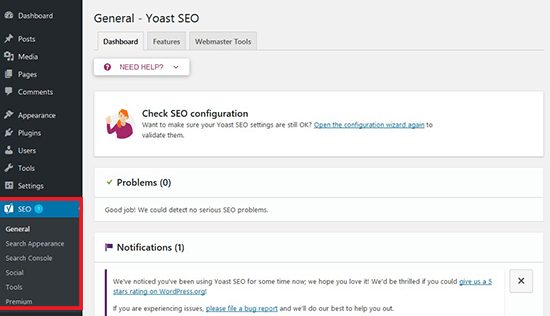
Cách làm cho trang web của bạn xuất hiện trên Google
Trên trang cài đặt, bạn sẽ thấy tab Công cụ quản trị trang web. Chúng tôi sẽ sử dụng điều này để kết nối bảng điều khiển tìm kiếm của Google với trang web WordPress của bạn.
Bước 3: Kết nối Google Search Console với WordPress
Sau khi cài đặt Yoast SEO, bạn cần thêm trang web của mình vào Google Search Console. Bạn có thể làm điều này bằng cách nhấp vào nút Thêm thuộc tính bên trong tài khoản Google Search Console của bạn.
Trong trường trang web, bạn phải thêm URL trang web đầy đủ. Điều quan trọng là bạn phải sử dụng cùng một URL mà bạn đang thấy trên thanh URL của trình duyệt, bao gồm WWW hoặc không phải www cũng như HTTPS.

Khi bạn thêm URL của trang web, nó sẽ đưa bạn đến trang xác minh nơi bạn cần xác minh rằng bạn là chủ sở hữu của trang web này. Có nhiều phương pháp bạn có thể sử dụng để xác minh quyền sở hữu. Cách dễ nhất được liệt kê trong tab Phương pháp thay thế được gọi là “thẻ HTML”. Nó sẽ cung cấp cho bạn một mã meta mà bạn cần sao chép.

Tiếp theo, chuyển trở lại khu vực quản trị WordPress của bạn và truy cập trang SEO »Chung . Trong tab Công cụ quản trị trang web bạn cần dán mã vào trường Mã xác minh của Google .

Khi bạn hoàn tất, hãy nhấp vào nút Lưu thay đổi . Bây giờ, hãy quay lại tài khoản Google Search Console của bạn và nhấp vào. cái nút xác minh . Quyền sở hữu trang web của bạn sẽ được xác minh thành công.
Nếu vì lý do nào đó mà nó không xác minh, thì bạn cần đảm bảo rằng bạn đã xóa bộ nhớ cache trong WordPress.
Bước 4: Thiết lập Sơ đồ trang web XML
Sau khi trang web của bạn được xác minh, bạn cần truy cập SEO » Trang đã chia sẻ trong khu vực quản trị WordPress và nhấp vào tab Tính năng . Tiếp theo, bạn cần cuộn xuống tùy chọn sơ đồ trang XML và bật nó lên.
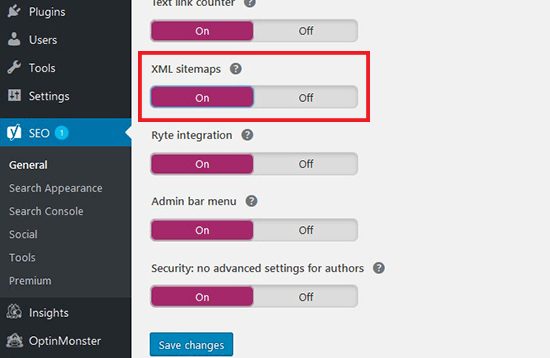
Bật sơ đồ trang web XML tự động tạo trên YoastSEO
Sau đó nhấp vào. cái nút Lưu thay đổi để thiết lập đúng các sơ đồ trang XML trong WordPress.
Để xem sơ đồ trang của bạn, bạn có thể nhấp vào biểu tượng dấu chấm hỏi bên cạnh tiêu đề sơ đồ trang XML. Nó sẽ hiển thị một liên kết mà bạn có thể theo dõi để xem tất cả các sơ đồ trang XML của mình.

Tiếp theo, bạn cần gửi sơ đồ trang web của mình tới các công cụ quản trị trang web của Google. Sơ đồ trang web giúp các chương trình tìm kiếm của Google dễ dàng tìm và lập chỉ mục nội dung mới của bạn.
Bước 5: Gửi Sơ đồ trang web XML tới Google Search Console
Chỉ cần đăng nhập vào tài khoản Google Search Console và chọn trang web của bạn.
Bạn cần truy cập vào Thu thập thông tin »Sơ đồ trang web ở bên trái màn hình.
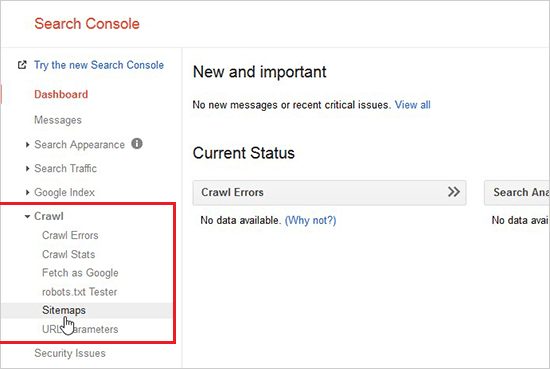
Cập nhật sơ đồ trang lên Google Search Console
Tiếp theo, bạn cần nhấp vào. cái nút Thêm / Kiểm tra Sơ đồ trang web trên màn hình của bạn và thêm URL sơ đồ trang web của bạn.

Tệp sơ đồ trang web chính của bạn là sitemap_index.xml và có liên kết đến tất cả các sơ đồ trang web khác trên trang web của bạn. Chỉ cần gửi liên kết sơ đồ trang web chính này và Google sẽ tự động thu thập thông tin tất cả các sơ đồ trang web khác trên trang web của bạn.
Sau khi hoàn thành các bước này, bạn có thể truy cập tài khoản bảng điều khiển tìm kiếm của Google để kiểm tra danh sách của mình. Khi Google đã thu thập thông tin và lập chỉ mục trang web của bạn, bạn sẽ bắt đầu thấy các báo cáo trong bảng điều khiển tìm kiếm.
Một yếu tố quan trọng không kém có thể ảnh hưởng đến thứ hạng tìm kiếm là tốc độ trang web. Nếu trang web của bạn chậm, điều đó có nghĩa là trải nghiệm người dùng không tốt và tỷ lệ thoát cao và các công cụ đánh giá trang web trực tuyến hoặc bot của Google thường sẽ xếp hạng thấp hơn các trang web nhanh hơn. . Bạn có thể chọn sử dụng sản phẩm Lưu trữ WordPress sử dụng SSD, Litespeed Webserver tốc độ cao băng thông quốc tế lớn của HOSTVN để có kết quả đánh giá tốt nhất với Google
Xem hướng dẫn của chúng tôi về cách tăng tốc độ tải trang web của bạn.
Đây là tất cả những gì chúng tôi muốn chia sẻ với bạn. Chúc bạn dễ dàng có được danh sách trên thanh tìm kiếm của Google!
Xem thêm:
10 mẹo sử dụng Google Search Console để cải thiện SEO
TOP 10 công cụ SEO miễn phí TỐT hiện nay có thể bạn chưa biết
